- Os sintonizadores de TV digital são uma ótima maneira de assistir TV no PC, mas você também precisa de um software para executar o dispositivo.
- Esse parece ser o caso do aplicativo de registro do dispositivo sintonizador de TV digital, e discutiremos sua importância.
- Para mais streaming de coberturas de artigos, vá para nosso hub de streaming dedicado.
- Para aprender mais curiosidades divertidas sobre uma variedade de tópicos, visite nosso O que é seção também.

Este software manterá seus drivers ativos e funcionando, protegendo-o contra erros comuns de computador e falhas de hardware. Verifique todos os seus drivers agora em 3 etapas fáceis:
- Baixar DriverFix (arquivo de download verificado).
- Clique Inicia escaneamento para encontrar todos os drivers problemáticos.
- Clique Atualizar drivers para obter novas versões e evitar mau funcionamento do sistema.
- DriverFix foi baixado por 0 leitores este mês.
Para aqueles que são fãs de assistir TV a cabo no PC, provavelmente já sabem o que é um aplicativo de registro de dispositivo sintonizador de TV digital.
Você os usa todos os dias para assistir a conteúdo a cabo em seu PC e provavelmente também está feliz com isso.
O que é um aplicativo de registro de dispositivo sintonizador de TV digital?

Para aqueles que não têm, um aplicativo de registro de dispositivo sintonizador de TV digital é uma tarefa agendada que faz parte do Windows Media Center. Ele permite que você assista aos canais a cabo digital premium de seu provedor de cabo direto do seu computador.
O aplicativo sempre é executado em segundo plano, procurando constantemente em seu PC por sintonizadores de TV que possam ter sido conectados. O único problema com esse tipo de aplicativo é que eles têm o péssimo hábito de desacelerar o PC.
Mais ainda, eles geralmente são escolhidos como ameaças por terceiros ferramentas antivírus, e você se verá com mensagens de alerta a cada poucos minutos.
Por isso, seria aconselhável removê-lo e ativar manualmente o sintonizador de TV sempre que realmente precisar usá-lo.
O aplicativo em si não representa qualquer tipo de ameaça à segurança, mas o obstáculo de desempenho que ele traz compensa sua utilidade.
Para ótimas alternativas do Windows Media Center, verifique este artigo detalhado.
1. Preciso remover o aplicativo de registro do dispositivo sintonizador de TV digital?
- Aperte Ctrl + Mudança + Esc
- Isso irá abrir o Gerenciador de tarefas
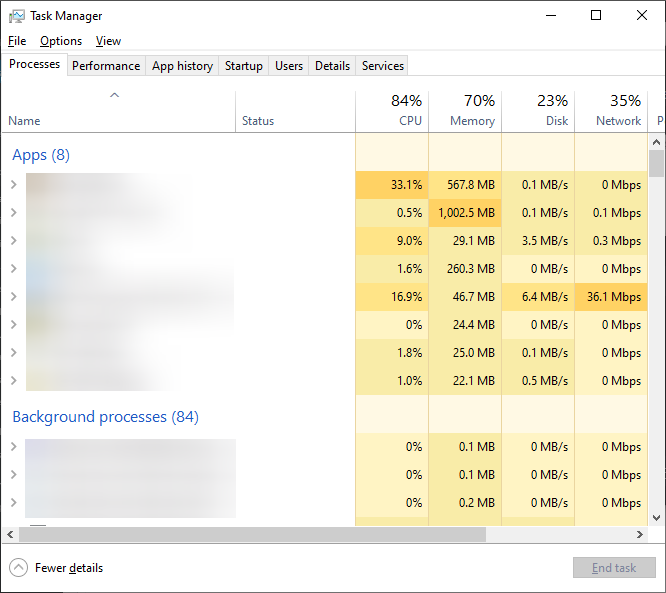
- Isso irá abrir o Gerenciador de tarefas
- Vou ao Processos aba
- Se você vir um processo chamado ehprivjob.exe ocupando muita CPU, que é o aplicativo de registro do dispositivo sintonizador de TV digital
Os problemas de desempenho não são universalmente verdadeiros. Você só deve remover o aplicativo se perceber que ele está ocupando muita CPU.
2. Como removo um aplicativo de registro de dispositivo sintonizador de TV digital?
- Aperte janelas + R
- Isso irá abrir o Corre caixa de diálogo
- Digitar appwiz.cpeu, e bateu Entrar
- Clique em Liga ou desliga características das janelas
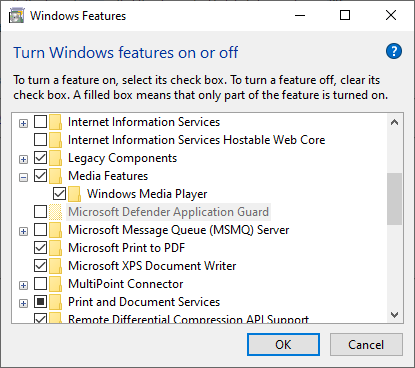
- Expanda o menu suspenso associado a Recursos de mídia
- Remova os pontos de verificação ao lado de Windows Media Player e Recursos de mídia
- Clique sim para confirmar sua ação
- Clique OK para que as mudanças tenham efeito
Seguindo essas etapas, você deve ter desativado o aplicativo de registro do dispositivo sintonizador de TV digital para inicializar novamente. No entanto, observe que agora que o programa não está mais em execução, você precisará ativar o seu sintonizador de TV sempre que quiser usá-lo.
Felizmente, este é apenas um pequeno inconveniente em comparação com os problemas de desempenho que você teve quando o aplicativo de registro do dispositivo sintonizador de TV digital estava constantemente em execução em segundo plano.
Você costuma deixar o aplicativo de registro do dispositivo sintonizador de TV digital rodar em segundo plano ou também o desabilitou? Conte-nos mais na seção de comentários abaixo.
perguntas frequentes
Os problemas de desempenho não são universalmente verdadeiros. Você só deve remover o aplicativo se perceber que ele está ocupando muita CPU.
Remova os pontos de verificação ao lado de Windows Media Player e Recursos de mídia no Liga ou desliga características das janelas cardápio.
Para aqueles que não, um televisão digitalsintonizadordispositivo cadastro aplicativo é um programado tarefa isso é parte do janelas Centro de mídia.


